Backup
En informática, el backup o copia de seguridad (de respaldo), es la copia total o parcial de información importante como respaldo frente a eventualidades.
La copia de seguridad debería ser guardada en un soporte almacenamiento diferente del original, para evitar que un fallo en el mismo pueda estropear el original y la copia. Por ejemplo, tenemos archivos importantes en un disco duro de la PC, lo ideal sería hacerles una copia de seguridad almacenada en un pendrive o en una unidad de almacenamiento en la nube.
Los backups se utilizan para contar con una o más copias de información considerada importante y así poder recuperarla en el caso de pérdida de la copia original.
La copia de seguridad debería ser guardada en un soporte almacenamiento diferente del original, para evitar que un fallo en el mismo pueda estropear el original y la copia. Por ejemplo, tenemos archivos importantes en un disco duro de la PC, lo ideal sería hacerles una copia de seguridad almacenada en un pendrive o en una unidad de almacenamiento en la nube.
Los backups se utilizan para contar con una o más copias de información considerada importante y así poder recuperarla en el caso de pérdida de la copia original.
¿Qué medios o soportes se emplean como backup?
Cualquier medio de almacenamiento de datos digitales puede servir como soporte para guardar el backup.
El medio elegido para backup depende de múltiples factores como: tipo de información que se desea guardar, costos del soporte, del copiado, del almacenamiento y su posterior recuperación, métodos de acceso a la información guardada, tiempo de vida útil del soporte, ventajas y desventajas del soporte, etc.
Algunos medios usados para almacenar backups son:
• Discos duro
• Discos ópticos: CDs, DVDs...
• Cintas magnéticas: DDS, Travan, AIT, SLR,DLT y VXA
• Memorias flash
• Servicios de almacenamiento en internet (Almacenamiento en la nube).
La información importante debe respaldarse siempre, ya que no existen medios de almacenamiento que ofrezcan confianza absoluta. Los discos duros son vulnerables a golpes y al tiempo, como así también a daños por software. Los archivos pueden eliminarse o verse corrompidos por virus u otros ataques.
Otros medios de almacenamiento tampoco garantizan mucha seguridad: los desaparecidos discos flexibles se corrompían casi por cualquier cosa, los discos ópticos se rayan, son atacados por hongos o la información se pierde con el tiempo, las cintas magnéticas se deterioran frente a campos magnéticos o el uso, los pendrives o memorias flash son fáciles de perder por su tamaño y también tienen un tiempo de vida útil, etc.
El medio elegido para backup depende de múltiples factores como: tipo de información que se desea guardar, costos del soporte, del copiado, del almacenamiento y su posterior recuperación, métodos de acceso a la información guardada, tiempo de vida útil del soporte, ventajas y desventajas del soporte, etc.
Algunos medios usados para almacenar backups son:
• Discos duro
• Discos ópticos: CDs, DVDs...
• Cintas magnéticas: DDS, Travan, AIT, SLR,DLT y VXA
• Memorias flash
• Servicios de almacenamiento en internet (Almacenamiento en la nube).
La información importante debe respaldarse siempre, ya que no existen medios de almacenamiento que ofrezcan confianza absoluta. Los discos duros son vulnerables a golpes y al tiempo, como así también a daños por software. Los archivos pueden eliminarse o verse corrompidos por virus u otros ataques.
Otros medios de almacenamiento tampoco garantizan mucha seguridad: los desaparecidos discos flexibles se corrompían casi por cualquier cosa, los discos ópticos se rayan, son atacados por hongos o la información se pierde con el tiempo, las cintas magnéticas se deterioran frente a campos magnéticos o el uso, los pendrives o memorias flash son fáciles de perder por su tamaño y también tienen un tiempo de vida útil, etc.
CARACTERÍSTICAS DE BACKUP
#1 Que permita seleccionar manualmente la información a respaldar
Lo cierto es que no siempre debemos respaldar todo. Hay archivos que no se modifican, como las fotos, y otros que ni siquiera es necesario respaldar. Algunos necesitan frecuencia diaria, otros semanal y otros anual. El punto de partida es, entonces, una adecuada clasificación de los tipos de información que hay en el sistema, dónde está alojada y los niveles de importancia y criticidad que tiene. Así, una vez que lo sepas, podrás usar estas categorías para facilitar la tarea en tu aplicación de backup, de manera que te permita elegir solo las pertinentes.
#2 Que permita crear una imagen del equipo para restaurar el sistema operativo, los programas y archivos desde un disco de arranque
Algunas soluciones permiten hacer backup de un equipo completo (no solo la información que aloja, sino también su sistema operativo y todos los programas instalados) y volverlo a cargar en otra máquina. Sería como replicarlo en su totalidad, y esto puede ser de gran utilidad en equipos de trabajo que comparten tareas y usan las mismas herramientas para llevarlas a cabo. Si se produjera un incidente, esta funcionalidad permitiría restaurar la operatoria mucho más rápido.
#3 Que permita establecer una contraseña de protección para acceder a los datos y que cifre la información
La autenticación y el cifrado ayudan a garantizar la confidencialidad de la información respaldada, especialmente contemplando casos en los que el disco duro o cualquier otro soporte usado para el backup se traslade, se pierda o sea robado. Aún entonces, los datos cifrados no podrían ser leídos ni alterados. Además, los perfiles con fuertes medidas de verificación de identidad evitarán el acceso no autorizado.
#4 Que comprima los archivos copiados para ahorrar espacio de almacenamiento
Si todo el tiempo se hace backup, van quedando datos residuales que ocupan recursos del sistema. Tenerlos comprimidos ahorra dinero e infraestructura requerida para alojar y gestionar las copias.
#5 Que permita seleccionar la frecuencia de respaldo de los archivos
Como decíamos, no todos los archivos requieren la misma frecuencia de respaldo ni deben estar disponibles en igual medida. En ese sentido, es recomendable evaluar cuánto tiempo es necesario que esté respaldada cada clase de información. Por ejemplo, según el país, hay normativas que indican que los registros contables se deben almacenar por una determinada cantidad de años, y una vez transcurrido ese período ya no es necesario tenerlos disponibles. Si tu aplicación permite seleccionar la frecuencia del respaldo, podrás atender cada uno de estos casos de manera adecuada, considerando también los archivos que se actulizan cada día, cada semana o cada mes, y los que solo es necesario respaldar una vez, entre otros casos.
Aplicaciones para realizar backups
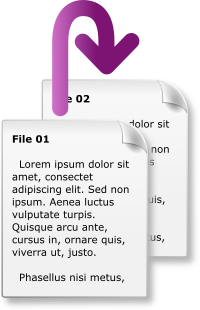
Existen aplicaciones que facilitan la realización de copias de respaldo en una computadora de hogar:
- Cobian Backup (gratuito), Norton Security Premium, Norton Ghost, Nero Platinum, Fbackup (gratuito), Acronis True Image, Uraniun Backup (gratuito), etc.
También existen servicios en línea que nos facilitan el respaldo de archivos y, además, guardan el contenido en la nube:
- Azure Backup (Microsoft), iDrive, Code42, SOS Online Backup, Carbonite, OpenDrive, etc.
También existen servicios de almacenamiento en la nube, pero que nos dejan a nosotros la tarea de copiar nuestros archivos:
- OneDrive de Microsoft, DropBox, Google Drive, etc.
como se realiza un BACKUP DE SEGURIDAD
Hacer una copia de seguridad
Hay varias maneras de hacer una copia de seguridad del equipo.
- Selecciona el botón Inicio y luego, selecciona Panel de control > Sistema y mantenimiento > Copia de seguridad y restauración.
- Realiza una de las siguientes operaciones:
- Si nunca has usado antes Copia de seguridad de Windows, o si acabas de actualizar la versión de Windows, selecciona Configurar copia de seguridad y sigue los pasos del asistente.
- Si has creado una copia de seguridad con anterioridad, puedes esperar a que se realice la copia de seguridad programada periódicamente o puedes crear manualmente una nueva copia de seguridad seleccionando Hacer una copia de seguridad ahora.
- Si has creado una copia de seguridad anteriormente, pero quieres crear una nueva copia de seguridad completa en lugar de actualizar la antigua, selecciona Crear nueva, copia de seguridad completa y, a continuación, sigue los pasos del asistente.
Nota
No guardes las copias de seguridad de los archivos en el mismo disco duro en el que está instalado Windows. Por ejemplo, no guardes las copias de seguridad de los archivos en una partición de recuperación. Guarda siempre los medios que usas para las copias de seguridad (discos duros externos, DVDs o CDs) en un lugar seguro para impedir que personas no autorizadas tengan acceso a tus archivos; se recomienda usar una ubicación a prueba de incendios distinta del equipo. También puedes considerar la posibilidad de cifrar los datos de la copia de seguridad.
Crear un punto de restauración
Puedes usar un punto de restauración para restaurar los archivos del sistema del equipo a un punto anterior en el tiempo. Restaurar sistema crea automáticamente puntos de restauración cada semana y cuando el equipo detecta cambios, como cuando se instala una aplicación o un controlador.
Esta es la manera de crear un punto de restauración.
- Haz clic con el botón derecho en el botón Inicio y después selecciona Panel de control > Sistema y mantenimiento >Sistema.
- En el panel izquierdo, selecciona Protección del sistema.
- Selecciona la pestaña Protección del sistema y después Crear.
- En el cuadro de diálogo Protección del sistema, escribe una descripción y, a continuación, selecciona Crear.
Restaurar
- Haz clic con el botón derecho en el botón Inicio y después selecciona Panel de control > Sistema y mantenimiento > Copia de seguridad y restauración.
- Realiza una de las siguientes operaciones:
- Para restaurar los archivos, elige Restaurar mis archivos.
- Para restaurar los archivos de todos los usuarios, elige Restaurar los archivos de todos los usuarios.
- Realiza una de las siguientes operaciones:
- Para buscar a través del contenido de la copia de seguridad, selecciona Buscar archivos o Buscar carpetas. Cuando buscas carpetas, no puedes ver los archivos individuales de una carpeta. Para ver los archivos individuales, usa la opción Buscar archivos.
- Para buscar en el contenido de la copia de seguridad, selecciona Buscar, escribe todo o parte del nombre del archivo y, a continuación, selecciona Buscar.
Sugerencias
Si buscas archivos o carpetas asociados a una cuenta de usuario determinada, puedes mejorar los resultados de búsqueda escribiendo la ubicación del archivo o carpeta en el cuadro Buscar. Por ejemplo, para buscar todos los archivos JPG de los que se hizo una copia de seguridad, escribe JPG en el cuadro Buscar. Para buscar solo los archivos JPG asociados a la factura del usuario, escribe C:\Users\Factura\JPGen el cuadro Buscar.
Puedes usar caracteres comodín como *.jpg para buscar todos los archivos JPG de los que se hizo una copia de seguridad.
Restaurar una copia de seguridad realizada en otro equipo
Puedes restaurar archivos de una copia de seguridad creada en otro equipo que ejecute Windows Vista o Windows 7.
- Selecciona el botón Inicio y luego selecciona Panel de control > Sistema y mantenimiento > Copia de seguridad y restauración.
- Elige Selecciona otra copia de seguridad de la que restaurar archivos y sigue los pasos del asistente. Si se te pide una contraseña de administrador o una confirmación, escribe la contraseña o proporciona la confirmación.
Buscar archivos que se han restaurado desde una copia de seguridad realizada en otro equipo
Si vas a restaurar archivos desde una copia de seguridad que se realizó en otro equipo, los archivos se restaurarán en una carpeta bajo el nombre de usuario que se usó para crear la copia de seguridad. Si los nombres de usuario son diferentes, tendrás que desplazarte hasta la carpeta donde se van a restaurar los archivos. Por ejemplo, si el nombre de usuario era Marta en el equipo en que se realizó la copia de seguridad, pero el nombre de usuario es MartaC en el equipo en el que se va a restaurar la copia de seguridad, los archivos restaurados se guardarán en una carpeta denominada Marta.
Puedes encontrar los archivos restaurados siguiendo estos pasos.
- Selecciona el botón Inicio y después selecciona Equipo.
- Haz doble clic en el icono de la unidad en la que se han guardado los archivos (por ejemplo, C:\).
- Haz clic en la carpeta Usuarios. Verás una carpeta para cada cuenta de usuario.
- Haz doble clic en la carpeta del nombre de usuario que se usó para crear la copia de seguridad. Los archivos restaurados estarán en las distintas carpetas en función de dónde se encontraban originalmente.
Restaurar archivos de una copia de seguridad después de restaurar el equipo desde una copia de seguridad de la imagen del sistema
Después de restaurar el equipo desde una copia de seguridad de la imagen del sistema, puede haber versiones más recientes de algunos de los archivos en una copia de seguridad que desees restaurar.
Para restaurar archivos de una copia de seguridad que se creó una vez creada la copia de seguridad de la imagen del sistema, sigue estos pasos.
Para restaurar archivos de una copia de seguridad que se creó una vez creada la copia de seguridad de la imagen del sistema, sigue estos pasos.
- Selecciona el botón Inicio y luego selecciona Panel de control > Sistema y mantenimiento >Copia de seguridad y restauración.
- Elige Selecciona otra copia de seguridad de la que restaurar archivos. Si se te pide una contraseña de administrador o una confirmación, escribe la contraseña o proporciona la confirmación.
- En Período de copia de seguridad, selecciona el intervalo de fechas de la copia de seguridad que contiene los archivos que deseas restaurar y, a continuación, sigue los pasos del asistente.
Comentarios
Publicar un comentario